PS调出MM照片漂亮的阿宝色调(2)
- 2021-05-20 17:23
- 来源/作者:昙花再现/佚名
- 己被围观 次
1、打开原图 2、CTRL+ALT+~选取高光选区 3.CTRL+J复制一层选区 4.图像-模式改为LAB 5.图像-应用图像 应用图像后,图层模式改为颜色 7.SHIFT+CTRL+ALT+E盖印图层 8.去
1、打开原图

2、CTRL+ALT+~选取高光选区

3.CTRL+J复制一层选区

4.图像-模式改为LAB

5.图像-应用图像
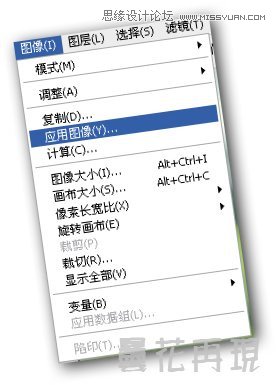
应用图像后,图层模式改为“颜色”
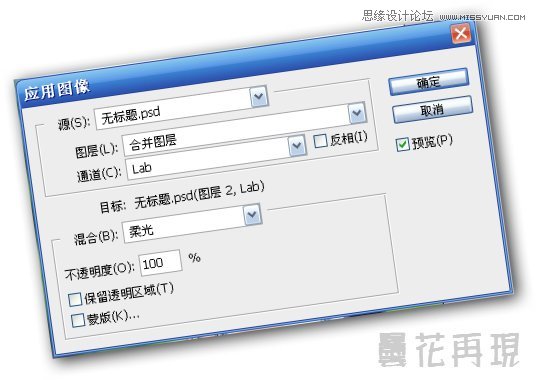
7.SHIFT+CTRL+ALT+E盖印图层
8.去通道,CTRL+A全选A通道,然后CTRL+C复制,选择B通道,CTRL+V粘帖

9.回到图层,透明度设到60%-80%

10.盖印
11.滤镜-杂色-减少杂色
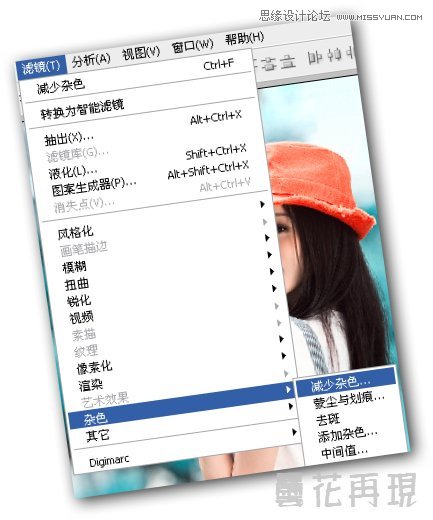
参数如图:

(责任编辑:xiaochuan)
*PSjia.COM 倾力出品,转载请注明来自PS家园网(www.psjia.com)
上一篇:PS绘制超酷的游戏人物教程
下一篇:PS绘制心灵倾诉的女孩场景




